A partire dal firmware 4.0.5, è possibile monitorare la Original Prusa MINI su rete locale tramite l'interfaccia web chiamata Prusa Connect Local. Prusa Connect Local è ancora in fase di sviluppo ed è un rilascio iniziale di Prusa Connect.
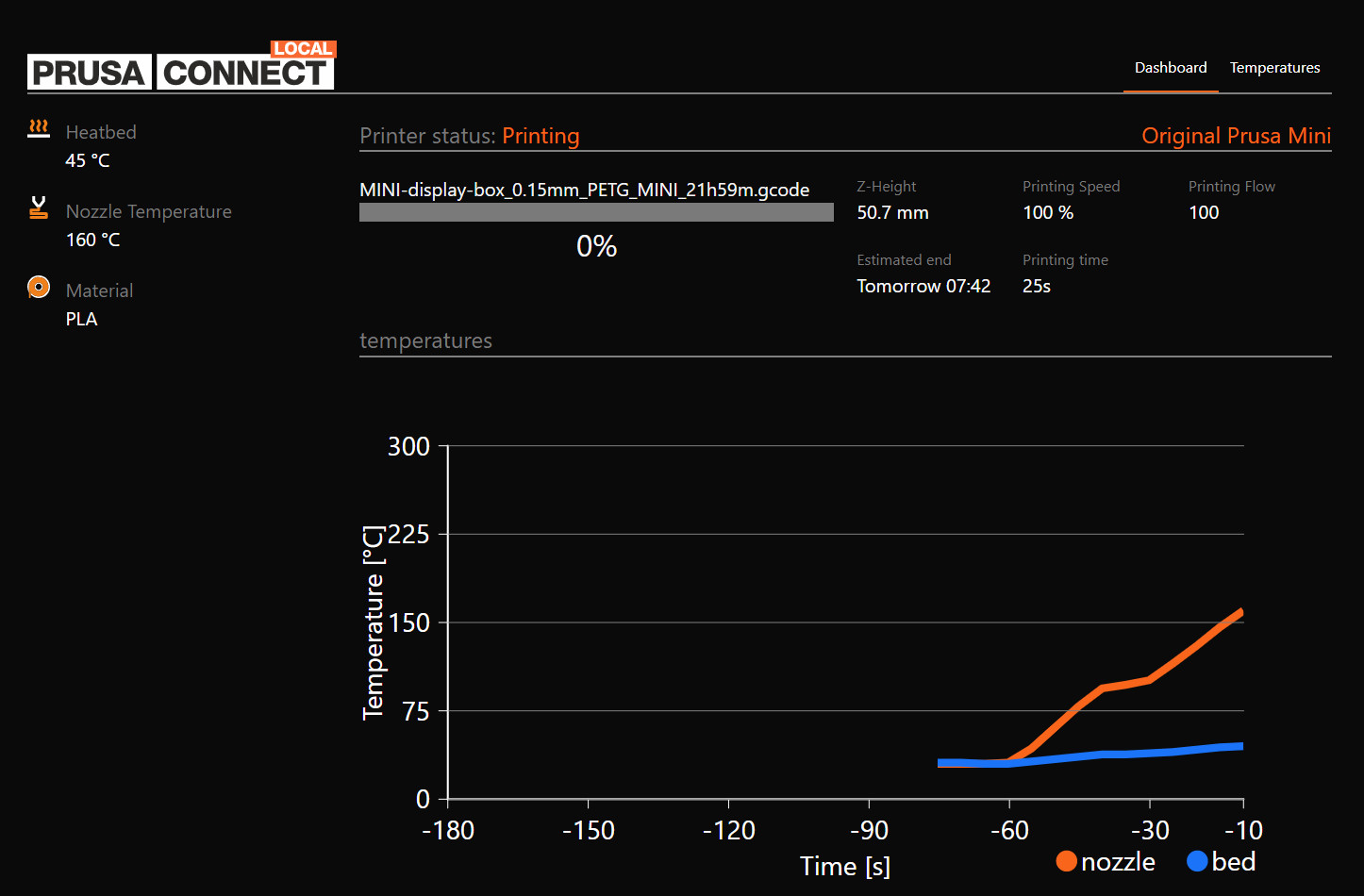
Schermata da un browser Internet in cui l'indirizzo IP della stampante viene inserito come URL.
È una piattaforma per il controllo remoto completo della stampante, proprio come Octoprint. Tuttavia, attualmente può solo fornire una visualizzazione live della progressione della stampa in corso, dare un tempo di completamento stimato collegandosi ad un Server NTP (MINI) e alle temperature della macchina. Il controllo completo della stampante verrà aggiunto nelle prossime release.
Come connettersi
 La stampante ha il DHCP acceso di default. Andare su Menù LCD - Impostazioni - Impostazioni LAN e verificare se l'indirizzo IP è stato assegnato correttamente. Gli intervalli IP comuni sono 192.168.0.X o 10.0.0.0.X. Poiché è collegata via cavo direttamente al router, non è necessaria alcuna password come nel caso del WiFi.
La stampante ha il DHCP acceso di default. Andare su Menù LCD - Impostazioni - Impostazioni LAN e verificare se l'indirizzo IP è stato assegnato correttamente. Gli intervalli IP comuni sono 192.168.0.X o 10.0.0.0.X. Poiché è collegata via cavo direttamente al router, non è necessaria alcuna password come nel caso del WiFi.
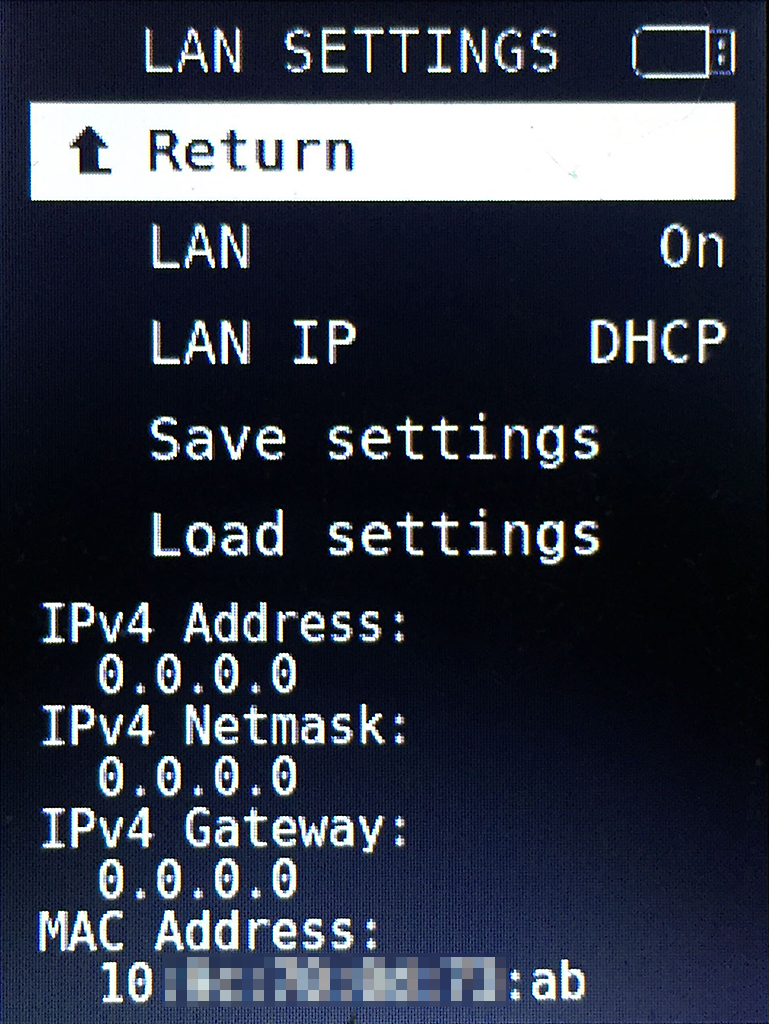 | 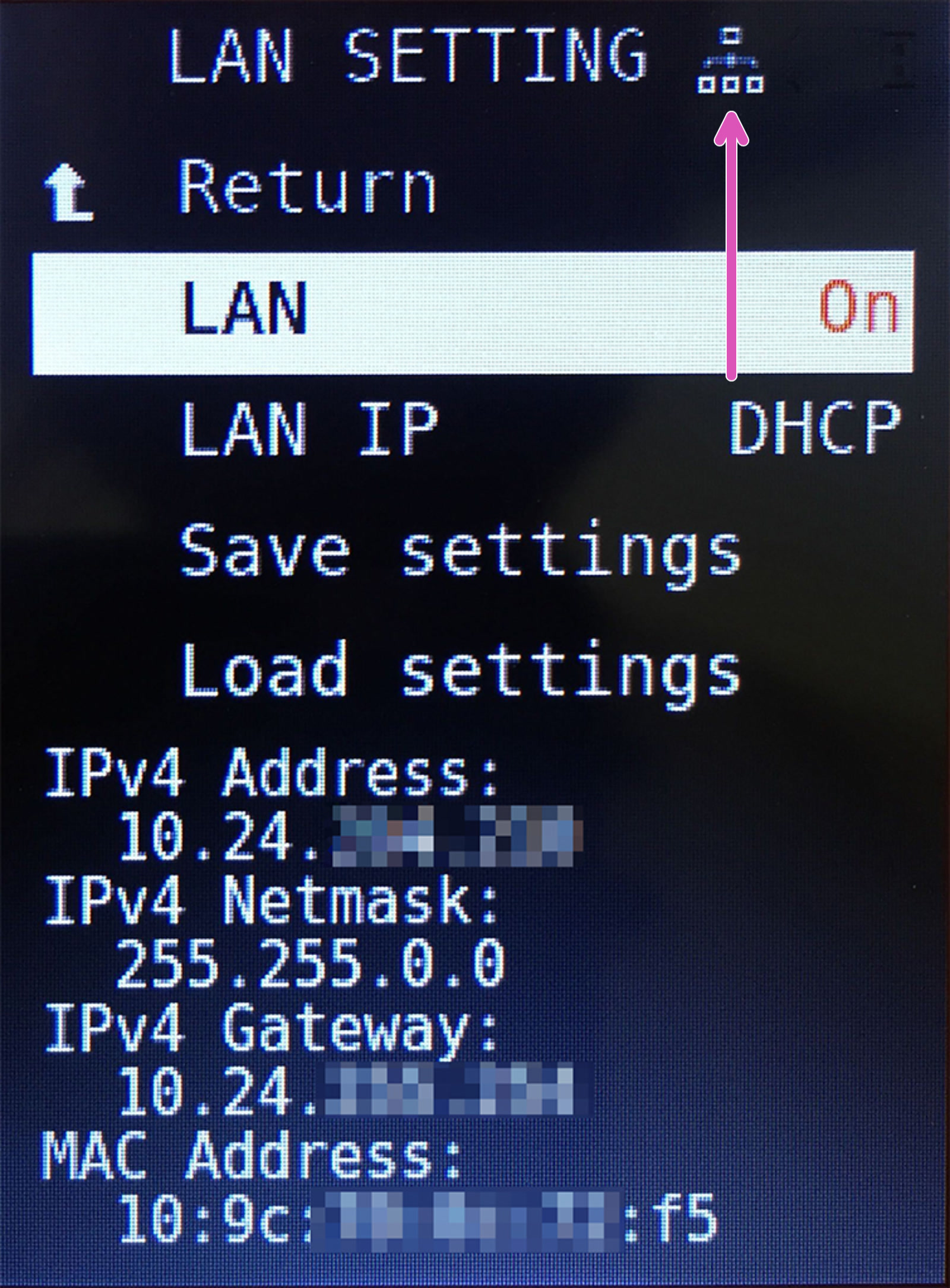 |
| Non connesso | Connesso |
Sul PC o sullo smartphone, aprire un browser web a scelta, inserire l'"Indirizzo IPv4" nel campo dell'indirizzo e premere Invio. Ora si caricherà l'interfaccia web Prusa Connect Local.
Salva/Carica Impostazioni
L'opzione Salva Impostazioni creerà un file INI sulla memoria USB, contenete l'indirizzo IPv4, netmask, gateway, e MAC address. Può essere modificato dal computer con un editor di testo, se necessario, ad esempio, se si sta impostando un indirizzo IP statico per la stampante. Questo file può essere caricato su qualsiasi Original Prusa MINI, utilizzando l'opzione Carica Impostazioni.
[lan_ip4]
type=DHCP // o "STATIC" (tutto MAIUSCOLO!), se l'indirizzo IP statico è impostato nella configurazione del router.
hostname=PrusaMINI // Opzionale
address=0.0.0.0// Dalla configurazione del router.
mask=0.0.0.0 // Dalla configurazione del router.
gateway=0.0.0.0// Dalla configurazione del router.
Risoluzione problemi
Poiché i router e le reti hanno configurazioni diverse, è difficile fornire supporto in questo senso. Si prega di controllare la documentazione della vostra rete se è necessario concedere l'accesso per la stampante o simili. Tuttavia, se l'indirizzo MAC, all'interno di 'Impostazioni LAN', viene visualizzato come "ff:ff:ff:ff:ff:ff:ff:ff:ff" (immagine con il quadrato rosso sotto), potrebbe indicare un problema con la scheda madre Buddy. In tal caso, si prega di contattare Servizio clienti.
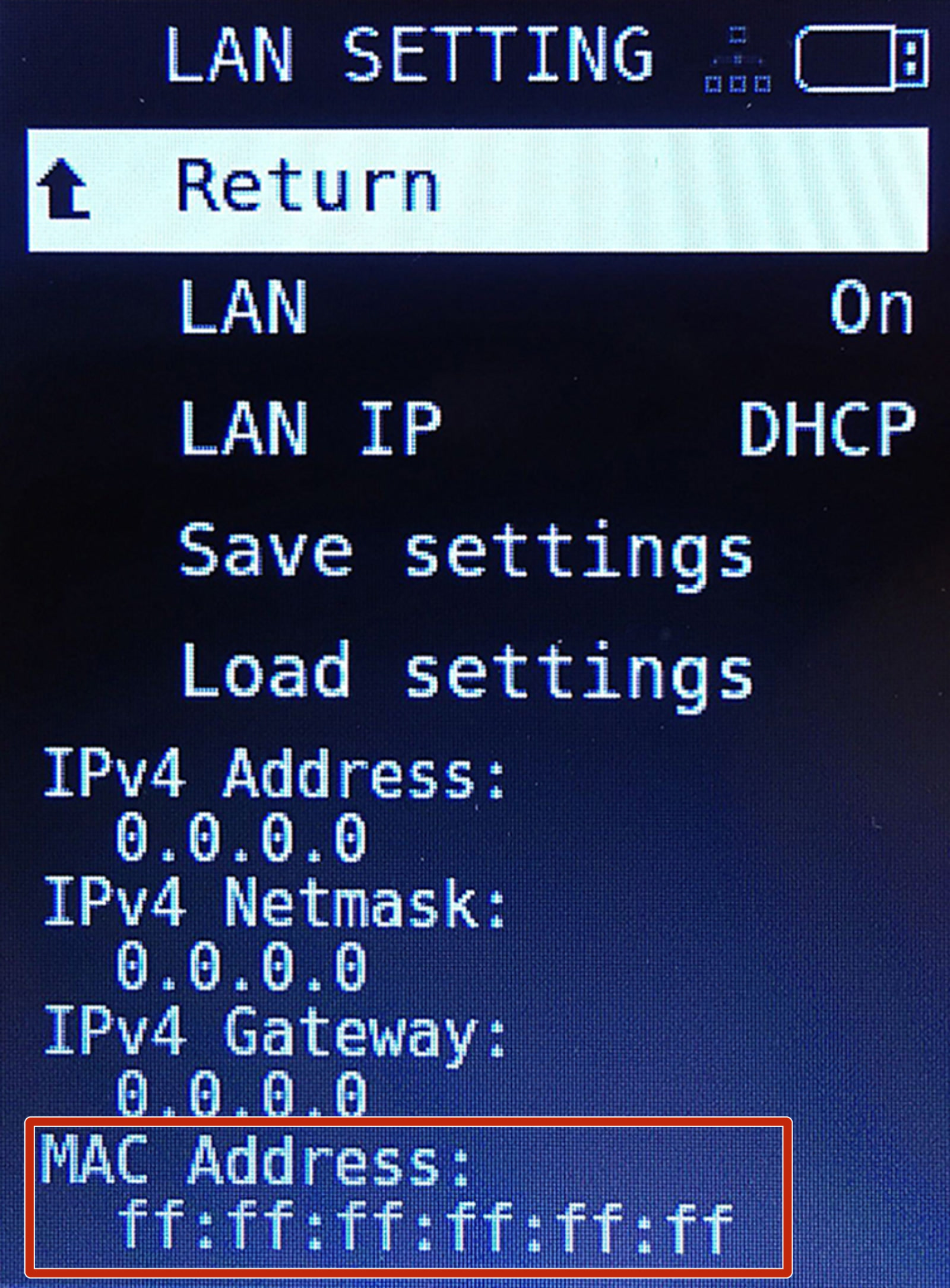
1 commento
I put the adress on the web but the page is not loading.
It's my problem or is normal?
I use the prusa mini
Thanks
Hello. Making local network addresses public is not advisable unless you know what you are doing and is down to your network, and not the printer. I'm afraid we can't help you with this.